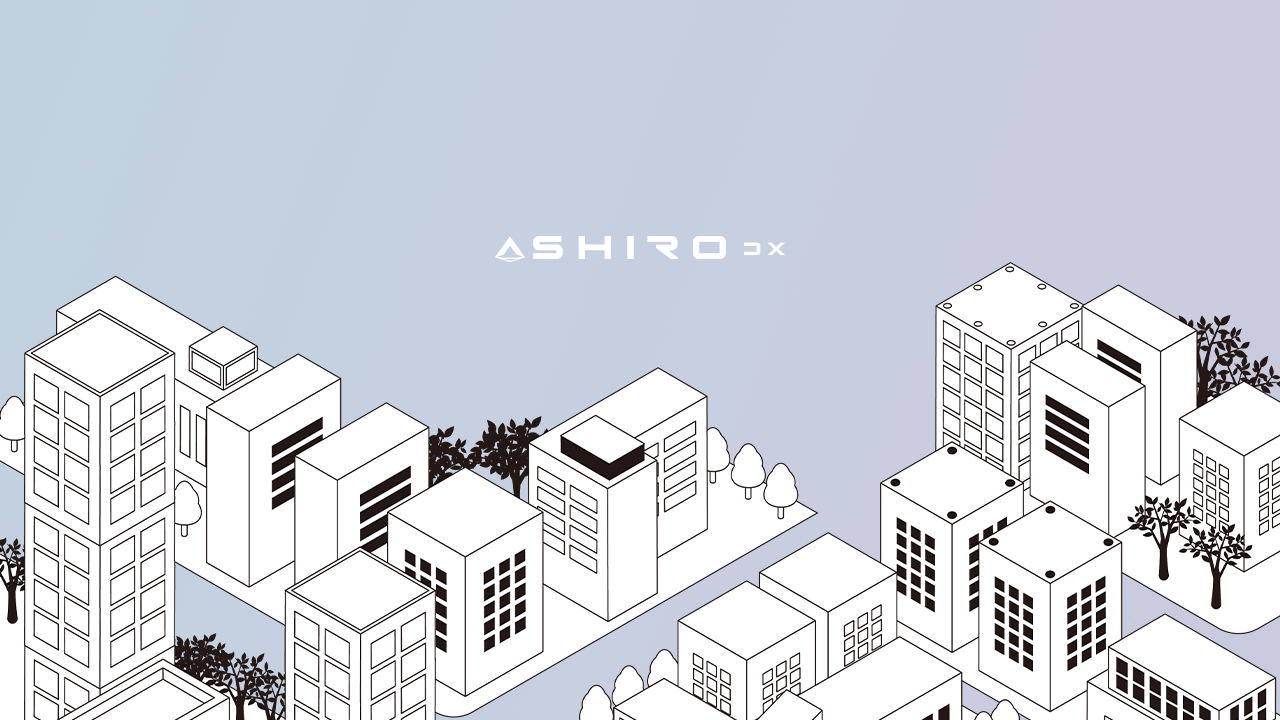ビジネスシーンで欠かせないツールとなっているOutlook。
しかし、受信したメールがどんどん溜まります。
必要な情報が見つけられずに困っていませんか?
そんな悩みを解決するのが、Outlookのアーカイブ機能です。
今回の記事では、
- アーカイブの具体的な使い方
- ビジネスにおけるメリット
をわかりやすく解説します。
目次
Outlookのアーカイブとは?
Outlookのアーカイブ機能は、受信トレイから不要なメールを移動します。
別のフォルダに保存する機能です。
これにより、受信トレイをすっきりさせます。
必要なメールを素早く見つけることができます。
Outlookのアーカイブ操作方法
Outlookでは、受信トレイからアーカイブしたいメールを選択します。
右クリックメニューから「アーカイブ」を選択します。
アーカイブフォルダに移動されます。
なぜアーカイブが必要なのか?
受信トレイの容量不足
大量のメールで受信トレイがパンク状態になると、パフォーマンスが低下する可能性があります。
必要なメールが見つからない
重要なメールが埋もれてしまい、必要な時にすぐに探し出せないことがあります。
情報漏洩のリスク
不要なメールを放置しておくことは、情報漏洩のリスクを高める可能性があります。
アーカイブのメリット
受信トレイの整理
受信トレイをすっきりさせることで、業務効率が向上します。
必要な情報の迅速な検索
検索機能を活用することで、必要なメールを素早く見つけることができます。
データの保存
必要なメールを長期的に保存することができます。
情報漏洩対策
不要なメールを削除することで、情報漏洩のリスクを軽減できます。
アーカイブの具体的な活用方法
定期的なアーカイブ
定期的に受信トレイを整理し、不要なメールをアーカイブに移動しましょう。
検索ワードの設定
アーカイブしたメールを検索しやすいように、フォルダ分けや検索ワードの設定を行いましょう。
保存期間の設定
法規制などにより、一定期間保存が必要なメールは、適切な期間設定を行いましょう。
アーカイブの注意点
アーカイブは削除ではない
- 誤解しやすい点: アーカイブは、ゴミ箱に捨てるような「削除」ではなく、別の場所に「移動」させる操作です。
- 復元可能: アーカイブしたメールは、通常、削除されていないため、必要であればいつでも復元できます。
アーカイブ先を意識する
- 保存場所: アーカイブしたメールは、デフォルトでは別のフォルダに保存されます。この保存場所を把握しておきましょう。
- 容量: アーカイブフォルダも容量に限りがあります。定期的に整理する必要がある場合もあります。
検索機能を活用する
- キーワード検索: アーカイブしたメールも、Outlookの検索機能を使ってキーワードで検索できます。
- 検索精度: 検索精度を高めるために、適切な検索条件を設定しましょう。
自動アーカイブ機能
- 設定ミス: 自動アーカイブ機能を誤って設定してしまうと、重要なメールまで削除されてしまう可能性があります。
- 定期的な確認: 自動アーカイブの設定は、定期的に見直すようにしましょう。
法規制との兼ね合い
- 保存義務: 法律で保存義務があるメールは、適切な期間、アーカイブしておく必要があります。
- 個人情報: 個人情報を含むメールは、厳重に管理する必要があります。
その他の注意点
- PSTファイルの容量: Outlookのデータファイル(PSTファイル)の容量が大きくなりすぎると、Outlookの動作が遅くなることがあります。
- クラウドサービスとの連携: OneDriveやExchange Onlineなど、クラウドサービスと連携している場合は、アーカイブの保存場所や同期設定に注意が必要です。
Outlookのアーカイブ機能は、ビジネスシーンにおいて、メール管理を効率化します。
情報漏洩のリスクを軽減する上で非常に有効なツールです。
適切に活用することで、業務効率を向上させましょう。
より生産的な働き方を実現することができます。
読了ありがとうございました!
この記事に関することでお困りの方は
お気軽にご相談ください!
↓ ↓ ↓